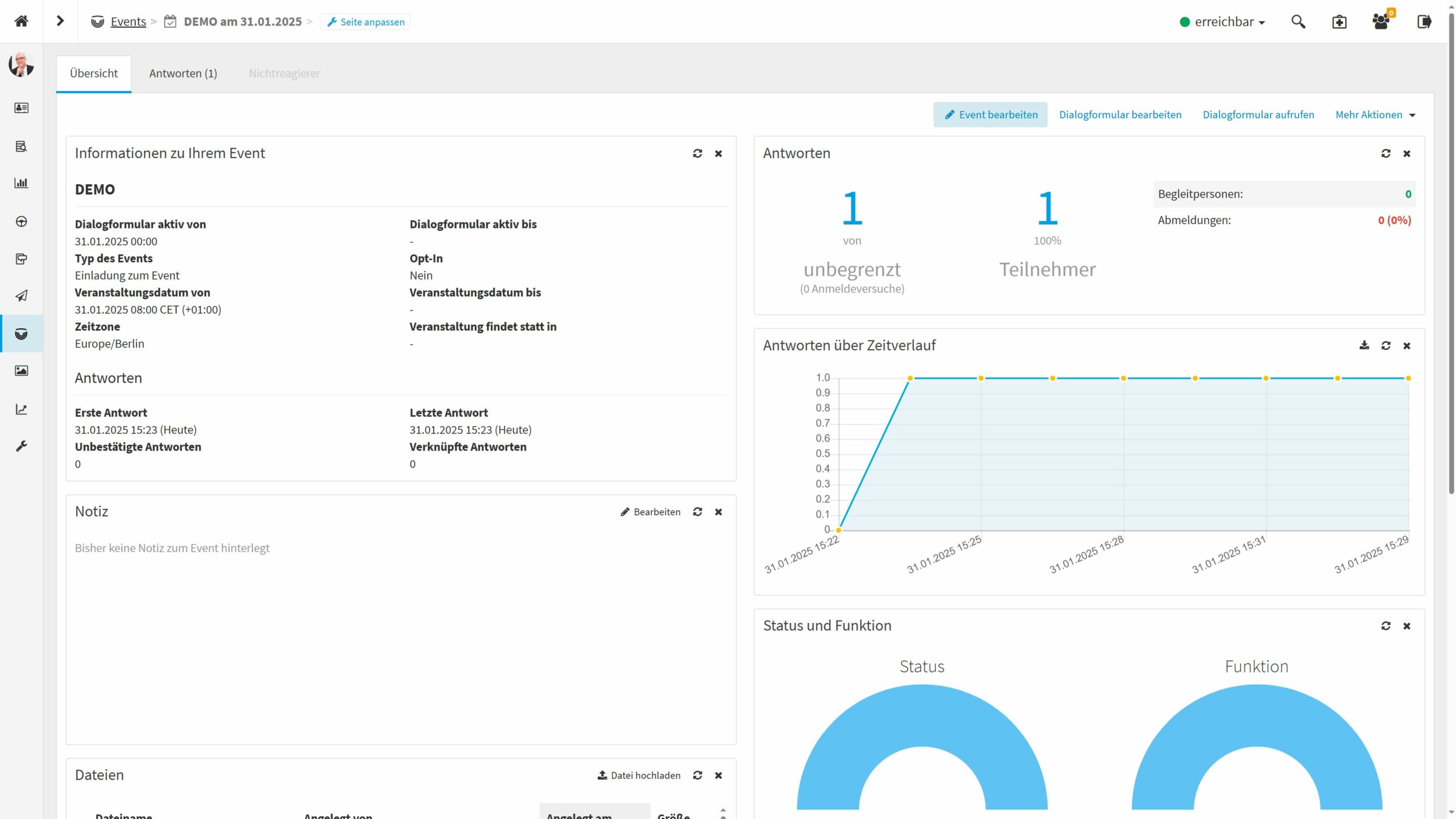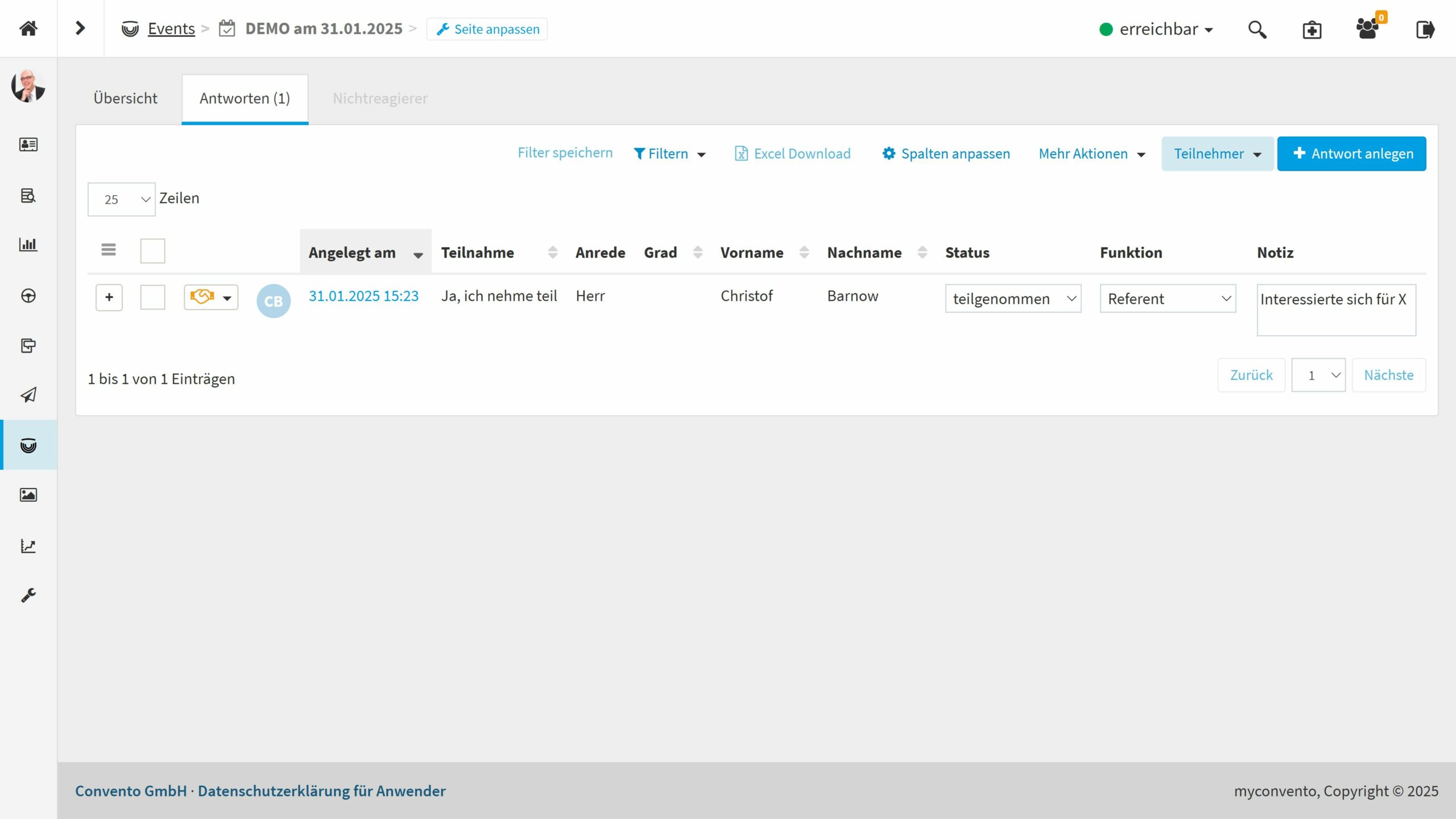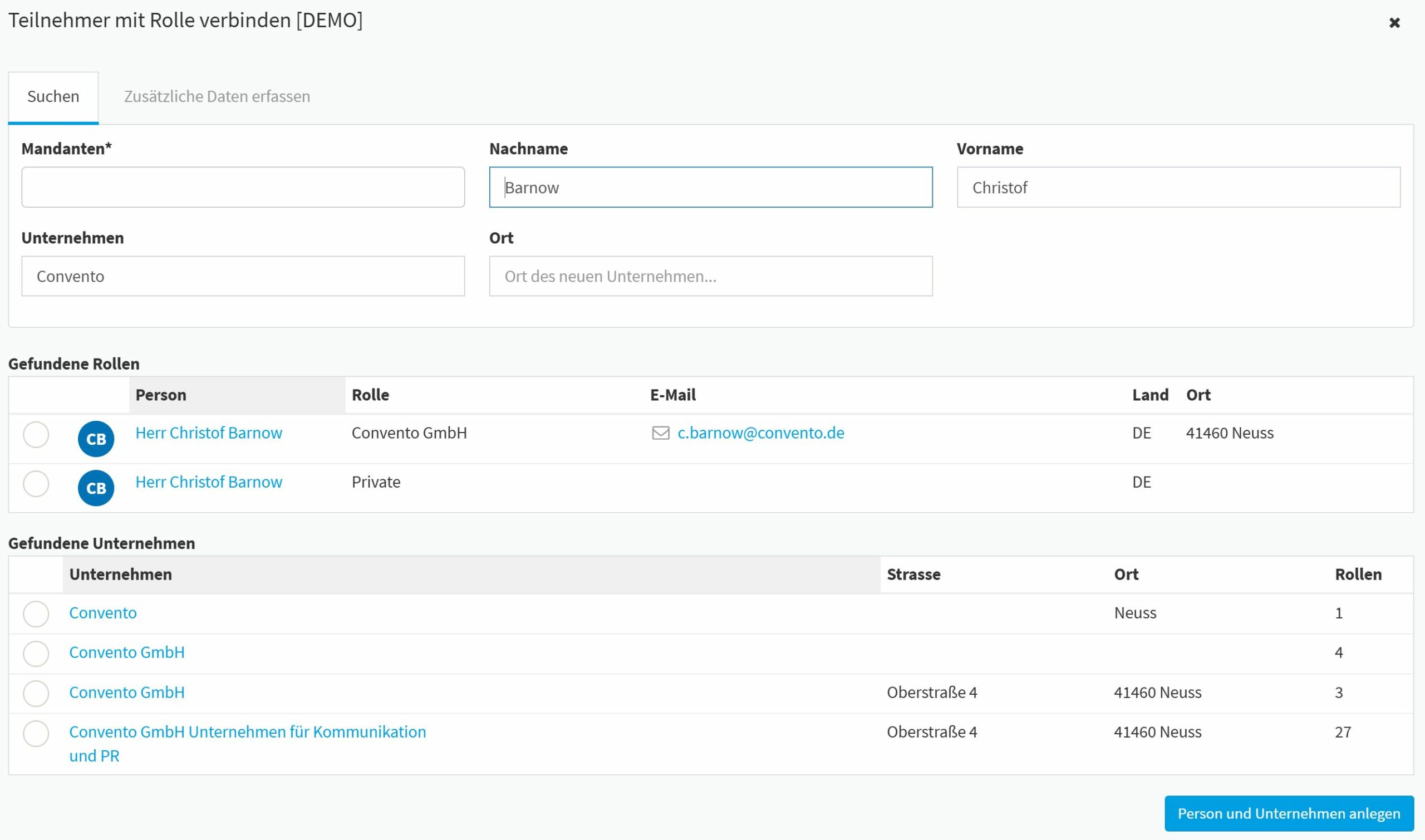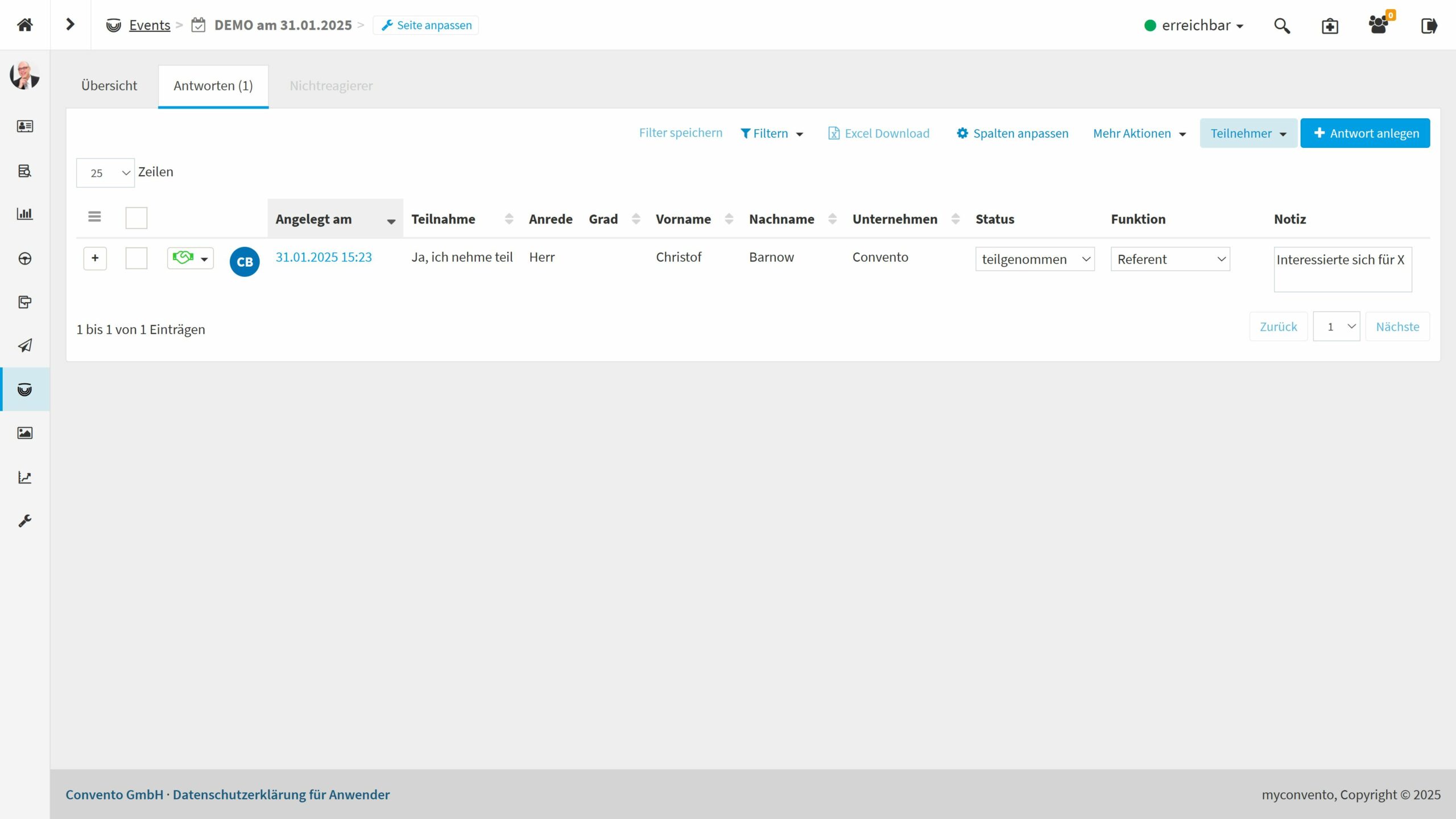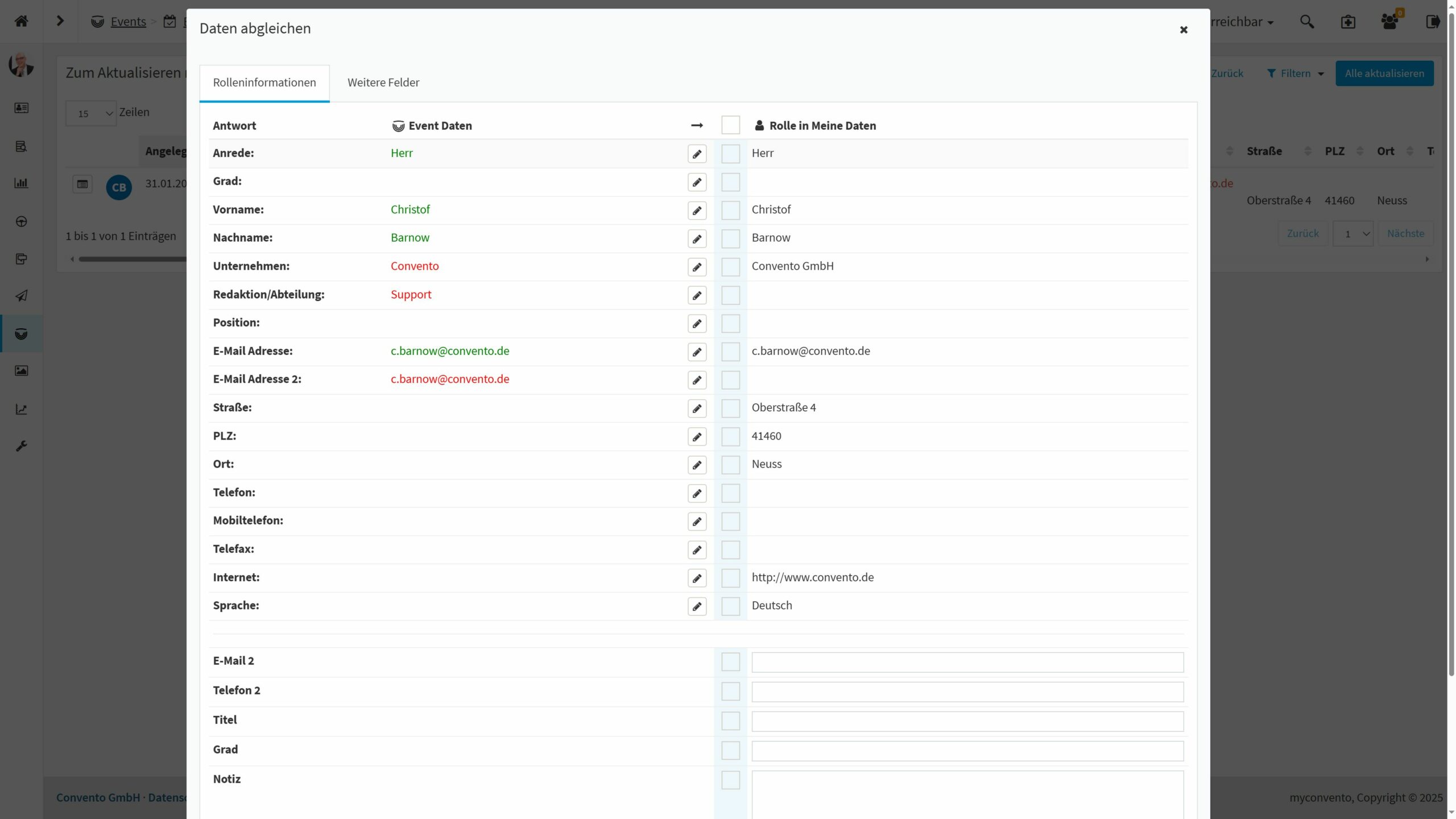Die Antworten, welche über das Event-Formular gesammelt wurden, können auf verschiedene Art und Weise verarbeitet werden. Das kann bloßes Hinzufügen von Notizen oder Funktionen sein, kann aber auch genutzt werden, um neue Datensätze in „Meine Daten“ anzulegen.
Antworten von Personen, die sich bereits in Ihrer Datenbank befinden, können genutzt werden, um deren Datensätze oder Präferenzen zu updaten.
Workflow
Das Verarbeiten von Antworten erfolgt im Modul „Events“ -„Events„, das Sie über die Schnellnavigationsleiste anwählen können. Dieser Bereich ist in die folgenden drei Reiter unterteilt, welche:
- Wechseln Sie vom Reiter „Übersicht“ zu „Antworten“
- Anhand der Farbe des Handschlagsymbols neben der jeweiligen Antwort lässt sich schnell feststellen:
– ob sich eine Person mit diesem Namen bereits in „Meine Daten“ befindet (ist orange wenn vorhanden, grau wenn nicht)
– ob bereits eine Verbindung zwischen der vorliegenden Antwort und einem Datensatz in „Meine Daten“ existiert (ist dann grün).
=> das ist automatisch der Fall, wenn Sie im Versand den personalisierten Link auf das Eventformular nutzen. - Klicken Sie nun auf ein graues Handschlagsymbol, können Sie anhand der Informationen in der Antwort einen neuen Datensatz in „Meine Daten“ anlegen. Klicken Sie auf ein oranges Handschlagsymbol, wird Ihnen eine Person mit gleichem Namen vorgeschlagen, zu der Sie nun eine Verknüpfung herstellen können.
- Haben Sie die Verbindungen zwischen Event-Antwort und Datensatz hergestellt, können Sie über „Mehr Aktionen“-„Verbundene Rollen im Stapel aktualisieren“ einen Synchronisationsprozess starten, welcher die gewünschten Informationen der Antwort auf den Datensatz überträgt. So lassen sich z.B. Nachname und E-Mail-Adresse aktualisieren oder Verteilerpräferenzen in den Datensatz übertragen.
Beispiel
Der Übersicht des Events können nehmen Rahmendaten auch Informationen zu den Antworten direkt entnehmen (z.B. wann die erste Antwort erfolgt ist, ob bereits Antworten mit Datensätzen verknüpft wurden etc.)
Grafiken visualisieren die Antworten im Zeitverlauf sowie die Unterteilung in verschiedene Stati und Funktionen.
Zudem können hier auch interne Notizen bearbeitet, Dateien hochgeladen oder verknüpfte Aktionen angezeigt werden.
Unter „Antworten“ können dann die konkreten Rückmeldungen eingesehen werden. In diesem Beispiel war Christof Barnow ein Referent des Events „Demo“ und wurde entsprechend mit Status und Funktion versehen. Im Feld Notiz kann eine zusätzliche Bemerkung hinterlegt werden.
Das orange Handschlagsymbol zeigt hier, dass es bereits einen Kontakt mit dem Namen „Christof Barnow“ in „Meine Daten“ geben muss.
Klickt man nun auf das Handschlag-Symbol, dann wird der Dialog „Teilnehmer mit Rolle verbinden“ aufgerufen; hier werden nun ggf. Kontakte aufgelistet, welche sich bereits in Ihrer eigenen Datenbank haben und den Angaben in der Antwort entsprechen.
Hier kann nun entweder eine Verbindung zu einem bestehenden Datensatz hergestellt oder ein neuer Datensatz angelegt werden.
Das grüne Handschlag-Symbol weist nun auf die erfolgreiche Verbindung zwischen Event-Antwort und Datensatz in „Meine Daten“ hin. Über „Mehr Aktionen“ kann nun die Stapel-Aktualisierung erfolgen, welche gewünschte Daten aus der Antwort auf den Datensatz überträgt.
Hier kann pro Antwort abgeglichen werden, welche Informationen bereits in „Meine Daten“ vorhanden und welche neu/anders sind. Hier sieht man, dass Angaben wie Anrede, Vorname und Nachname bereits so in der Datenbank vorhanden waren (grün), die Abteilung aber wird Rot dargestellt, weil das eine Information ist, die so bisher noch nicht vorhanden war.
Hier können Häkchen gesetzt und somit genau bestimmt werden, welche Informationen aktualisiert/überschrieben werden sollen.
Wissenswertes
- Diverse Filtermöglichkeiten helfen dabei Antworten zu finden, in denen bestimmte Felder angehakt oder Präferenzen geäußert wurden. Absagen lassen sich gesondert auflisten.
- Wurde der personalisierte Event-Link im Versand verwendet, kann über den Reiter „Nichtreagierer“ ein erneuter Versand an alle Kontakte durchgeführt werden, welche bisher noch keine Antwort über das Formular abgegeben haben. Der Versand kann hier noch einmal modifiziert und um Informationen etc. ergänzt werden.
- Eine Übersicht der (gefilterten) Antworten kann per Excel-Download heruntergeladen werden.
- Verknüpfe Rollen (grünes Handschlag-Symbol) lassen sich über „Mehr Aktionen“ direkt einem oder mehreren Verteilern in „Meine Daten“ zuordnen.